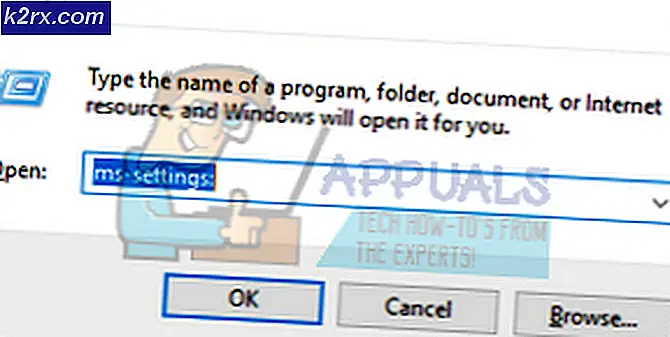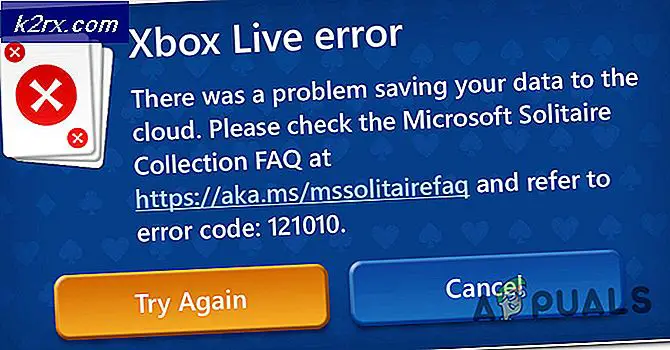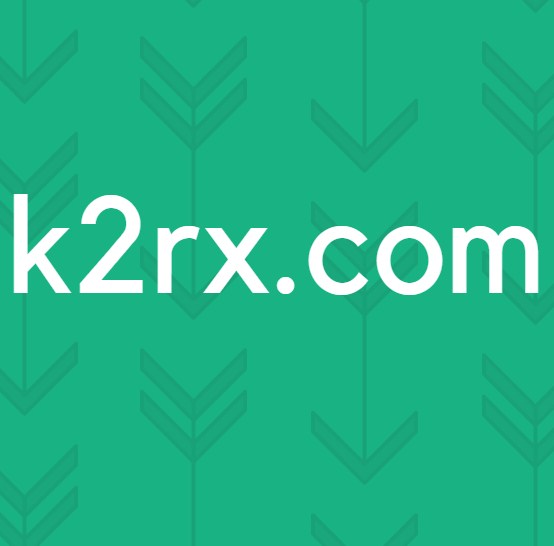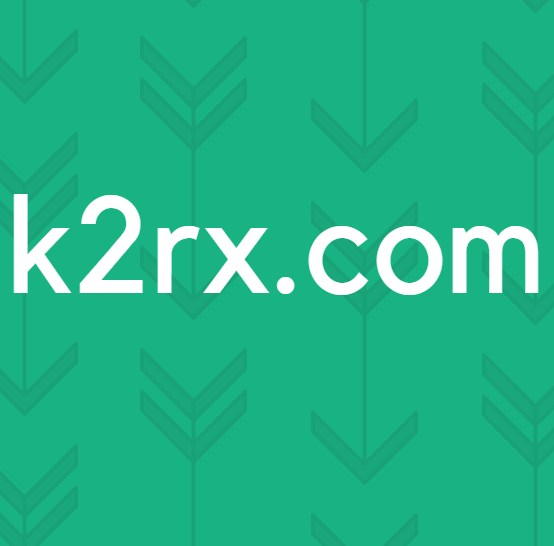Hur fixar jag iTunes-felkod 3194?
iTunes är en enhetshanterings-, mediaspelare- och radiosändningsapplikation som har utvecklats av Apple. Applikationen kan användas för att säkerhetskopiera din iPhones data och många fler saker. Även om detta är en fantastisk funktion finns det fortfarande några problem med det som olika användare möter då och då. En av dem är felet kod 3194. Det här felet visas ofta när du försöker uppdatera din iOS till en nyare version. Felet orsakas vanligtvis av din internetanslutning, en jailbroken iOS, etc.
Det här problemet är mycket vanligt och du behöver inte oroa dig för det eftersom vi ska hjälpa dig att lösa problemet. I den här artikeln kommer vi att gå igenom orsakerna till felmeddelandet och sedan tillhandahålla en lista med lösningar som du kan använda för att få ditt problem rättat.
Vad orsakar iTunes-felet 3194?
Det här felet beror på att iTunes inte kan ansluta till Apples servrar för att ladda ner och installera uppdateringarna eller när du återställer din iOS-enhet till ett tidigare tillstånd. Några av de vanligaste orsakerna till detta beteende är:
Det finns dessa lösningar listade nedan som du kan försöka bli av med detta fel. Eftersom lösningarna varierar från orsak till orsak till problemet så fungerar inte alla för dig, men den ena eller den andra kommer att se till att prova alla dessa lösningar och se vilka som fungerar för dig.
Lösning 1: Ta bort anslutningsblockader genom att inaktivera brandvägg / antivirusprogram
Det första du kan göra är att tillfälligt inaktivera brandvägg eller antivirusprogram som du kanske har installerat på din enhet. Många gånger blockerar vissa antivirusprogram inkommande / utgående anslutningar av säkerhetsskäl och chansen är att den har blockerat iTunes-anslutningen med sina servrar. Så du måste inaktivera ditt antivirusprogram (om du har installerat något) på din enhet och inaktivera brandväggen under en tid och se om du kan bli av med felet på iTunes.
Lösning 2: Försök använda en annan nätverksanslutning
Ibland kan din dator inte nå vissa domäner eller IP-adresser. Lösningen här är att försöka använda iTunes från en annan dator och uppdatera eller återställa din iOS-enhet med den. Detta hjälper dig att räkna ut om det finns några anslutningsproblem med din dator på grund av vilket iTunes kanske inte kan ansluta till sina servrar. Om du kan uppdatera / återställa med en annan dator med iTunes betyder det att din dator har några nätverksproblem som måste lösas. Samma fall gäller en nätverksanslutning. Om nätverksanslutningen som du använder har en proxy eller strikt brandvägg konfigurerad kan iTunes kanske inte komma åt sina servrar längre och du kommer sannolikt att ha en trasig eller inte fungerande iTunes-app på ditt system.
Lösning 3: Uppdatera din iTunes-app
Ibland kan en föråldrad iTunes-applikation vara orsaken till problemet. Om du inte har uppdaterat din iTunes-applikation på ett tag nu. Överväg att uppdatera den på din enhet och se om felet löses åt dig. En föråldrad iTunes-app kan mycket väl vara orsaken till problemet. Åtgärden är att ladda ner den senaste iTunes-appen för din enhet och installera den.
För att uppdatera iTunes, öppna det bara, gå till Hjälp och välj Sök efter uppdateringar.
Lösning 4: Använd rätt firmware för din enhet
Det här felet kan också uppstå om du använder någon annan firmware på din iOS-enhet istället för den som tillhandahålls av Apple själv eller firmware från Apples utvecklare. Om du är en av de killarna som gillar att finjustera saker och spela med din enhet kan du ha installerat en inofficiell firmware på din Apple-enhet som kan orsaka detta fel. Så om du är, gå tillbaka till den ursprungliga firmware för din enhet och se om du kan bli av med detta fel.
Lösning 5: Återställ din iOS-enhet på distans
Om alla ovanstående lösningar inte fungerar för dig kan du försöka återställa din iOS-enhet från iCloud och sedan försöka tillämpa uppdaterings- / återställningsuppgiften. Gör följande för att återställa din iOS-enhet från iCloud:
- Logga in på din iCloud konto med iCloud webbplats eller från en annan iOS-enhet.
- När du är inloggad, gå till avsnittet “Hitta min iPhone”. En karta öppnas som berättar var din enhet befinner sig.
- Välj nu den iOS-enhet som du vill utföra uppgradering / återställning. (Klicka på för att göra det Alla enheter i toppmenyn och välj din enhet).
- Klicka sedan på Radera på iOS-enhetens kort. Detta startar processen för fabriksåterställning av din iOS-enhet. Det kan ta ett tag och efter det återställs den iOS-enhet som du har valt till fabriksinställningarna.
- Se sedan om du kan utföra uppgraderings- / återställningsuppgiften med din iTunes.
Om din iOS-enhet hade modifierats och dess inställningar justerats, kommer du förhoppningsvis att bli av med detta fel åt dig om du återställer den.